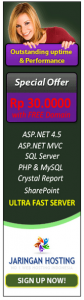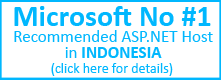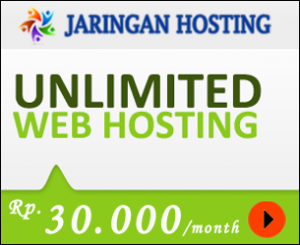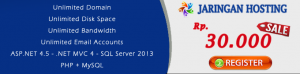Salah satu fitur yang paling penting dari konten berbasis Web adalah kemampuan untuk cepat berpindah ke halaman lain dengan menggunakan hyperlink. Dengan mengklik hyperlink yang terkait dengan kata, frasa atau gambar , Anda bisa langsung dapat menuju ke halaman baru. Crystal Reports memungkinkan Anda untuk menambahkan hyperlink ke laporan Anda tanpa Anda harus menjadi HTML scripter. Berikut adalah cara untuk melakukannya:
1 . Dalam report Anda , pilih objek yang ingin Anda ubah menjadi hyperlink dan kemudian klik ikon Insert Hyperlink pada toolbar Expert Tools. ( Atau klik kanan objek yang dipilih dan pilih Format Field. ) Tab Hyperlink Format Editor akan muncul . Jika icon Hyperlink pada toolbar Expert Tools terlihat redup , Anda tidak dapat menggunakan objek yang Anda pilih sebagai hyperlink .
2 . Pilih jenis hyperlink yang Anda inginkan .
3 . Untuk link ke sebuah situs Web , ketik alamat situs Web dalam kotak Hyperlink Information.
4 . Klik OK .
Anda dapat menghubungkan ke beberapa tempat selain situs Web. Berikut adalah penjelasan singkat dari pilihan yang tersedia :
- No Hyperlink: Menghapus hyperlink dari objek yang dipilih .
- A Website on the Internet: Link ke situs Web .
- Current Website Field Value: Pilih ini jika Anda ingin link ke URL yang mengandung nilai dalam objek yang dipilih. Pilihan ini akan terlihat redup jika tidak ada URL yang mengandung nilai dalam objek yang dipilih.
- An E-mail Address: Memungkinkan pengguna untuk mengirim pesan e -mail ke penerima yang Anda tentukan.
- A File: Link ke file di komputer pengguna .
- Current E-mail Field Value: Pilih jika Anda ingin mengirim pesan e -mail ke alamat yang tercantum sebagai nilai dalam objek yang dipilih . Pilihan ini muncul redup, jika tidak ada alamat yang terkandung sebagai nilai dalam objek yang dipilih .
- Report Part Drilldown: Menentukan detail objek yang ditampilkan saat pengguna men- drills down laporan. Jenis hyperlink ini hanya bekerja dengan DHTML viewer seperti Internet Explorer 4.0 dan versi keatas, atau Netscape Navigator 4,72 dan versi keatas.
- Another Report Object: Link langsung ke objek yang pengguna telah tentukan . Objek tujuan mungkin ada dalam laporan atau di laporan lain .
Untuk link ke sebuah situs Web di Internet , ikuti langkah berikut :
- Buka source report dan pilih objek yang Anda inginkan sebagai hyperlink.
- Klik ikon Insert Hyperlink. Tab Hyperlink Format Editor muncul.
- Di area Hyperlink Type, pilih A Website on the Internet.
- Di Hyperlink Information , isikan URL website yang Anda ingin link.
- Klik OK untuk membuat link.
Sekarang ketika kursor sedang berada di atas objek yang sebelumnya kita buat link, maka kursor akan berubah menjadi ‘kursor tangan’. Klik objek tadi akan membuka browser Anda dan akan membuka website target.
JaringanHosting.com adalah provider ASP.NET danWindows Hosting No #1 di Indonesia sesuai dengan rekomendasi dari pihak Microsoft. Microsoft memberikan rekomendasi ini berdasarkan pada beberapa persyaratan utama, yaitu: WebMatrix, WebDeploy, Visual Studio 2012, ASP.NET 4.5, ASP.NET MVC 4.0, Silverlight 5 and Visual Studio Lightswitch. Untuk keterangan lanjutan, silahkan klik disini!